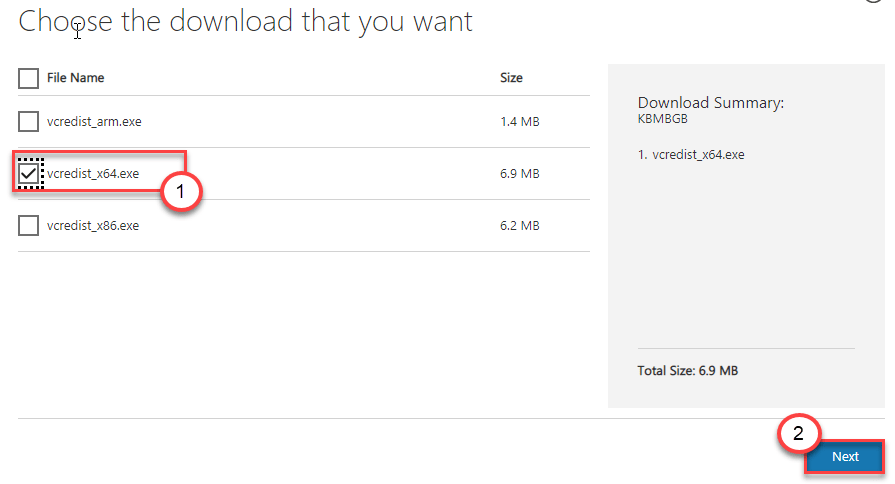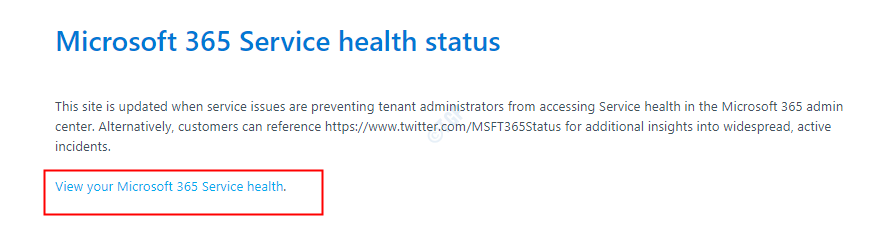როდესაც Windows 10 ამოქმედდა, ხალხი შიშობდა, რომ შეცვლილიყო ახალი ოპერაციული სისტემა, საბაბი რადგან ბევრი პროგრამა, რომელიც შემუშავებულია Windows– ის წინა ვერსიებისთვის, არ არის თავსებადი ახალთან პირობა
მართალია, ბევრი პროგრამა უშუალოდ არ არის თავსებადი Windows- ის გვიანდელ ვერსიებთან, ცოტამ თუ იცის, რომ Windows– ს აქვს ვარიანტი, რომელსაც თავსებადობის რეჟიმი ეწოდება, რაც მომხმარებლებს ეხმარება ამ ხარვეზის გვერდის ავლით.
ამასთან, პროგრამის თავსებადობის რეჟიმში დაყენება არ არის ერთადერთი მოდიფიკაცია, რომელიც პროგრამის დასახმარებლად არის საჭირო და ამ შემთხვევებზე განვიხილავთ ამ ტექსტში.
როგორ შევცვალოთ თავსებადობის რეჟიმის პარამეტრები Windows 10-ში?
1] მარჯვენა ღილაკით დააჭირეთ შეუთავსებელ პროგრამას და აირჩიეთ Თვისებები.
2] გადადით თავსებადობა ჩანართზე და შემდეგ შეცვალეთ შემდეგი პარამეტრები:
გაუშვით ეს პროგრამა თავსებადობის რეჟიმში: ჩვენ შეგვეძლო პროგრამის თავსებადობის რეჟიმში დაყენება ბოლო ცნობილი ოპერაციული სისტემისთვის, რომელთანაც კარგად მუშაობდა. მონიშნეთ ველი ”გაუშვით ეს პროგრამა თავსებადობის რეჟიმში
, ”და აირჩიეთ ოპერაციული სისტემა dropbox- იდან, რომლის გამოყენებაც გსურთ თავსებადობის პარამეტრებისთვის.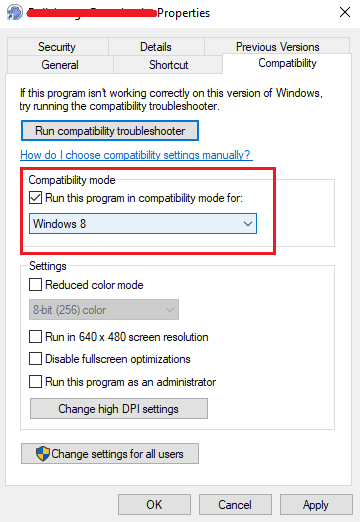
შემცირებულია ფერის რეჟიმი: Windows- ის (განსაკუთრებით Windows XP) ძველ ვერსიებს არ ჰქონდათ იმდენი ფერის პარამეტრი, როგორც ახალ ვერსიებს, რაც არეულ პროგრამას აბნევს.
გაუშვით 640 x 480 ეკრანის გარჩევადობით: თუ გახსოვთ, Windows– ის ძველი ვერსიები მხარს უჭერდა 640 x 480 ეკრანის გარჩევადობას და პროგრამების უმეტესობა მითითებული იყო იმავე თანაფარდობით. აქ სასარგებლო იქნება პროგრამის 640 x 480 რეჟიმში გაშვება.
მაღალი DPI მასშტაბის ქცევის შეცვლა: როგორც აღნიშნულია ამაში მითითება, მაღალი DPI იწვევს პრობლემებს მრავალი პროგრამის გაშვებისას. ჩვენ შეგვიძლია გამოვიყენოთ ეს ვარიანტი, რომ იგივე გამოვტოვოთ და საინტერესოა, რომ ის ისეთივე სასარგებლოა ახალი პროგრამებისთვის, რომლებიც დამზადებულია Windows 10-ისთვის.
მთლიანი ეკრანის ოპტიმიზაციის გამორთვა: ოპერაციული სისტემა საშუალებას აძლევს გრაფიკას შეცვალოს საკუთარი თავი ისე, რომ ისინი შეესაბამებოდეს Windows– ის მთელ ეკრანს. ამასთან, ის ამახინჯებს პროგრამებს, რომლებიც არ შეესაბამება ამ დებულებას, განსაკუთრებით ძველი პროგრამები.
გამოიყენეთ პროგრამის თავსებადობის პრობლემის მოსაგვარებელი პროგრამა
მიუხედავად იმისა, რომ ზემოთ მოცემული ვარიანტები საკმარისია ნებისმიერი პროგრამის თავსებადობის რეჟიმში დასახმარებლად, ჩვენ არასოდეს ვიცით სად არის ბრალი და რომელი რეგულირება იმუშავებს. ამრიგად, Windows 10-ს აქვს ინტეგრირებული პროგრამის თავსებადობის პრობლემის გადაჭრა.
1] მოძებნეთ „გაუშვით პროგრამა, რომელიც დამზადებულია Windows– ის წინა ვერსიებისთვის” გახსენით გამომავალი ვარიანტი.
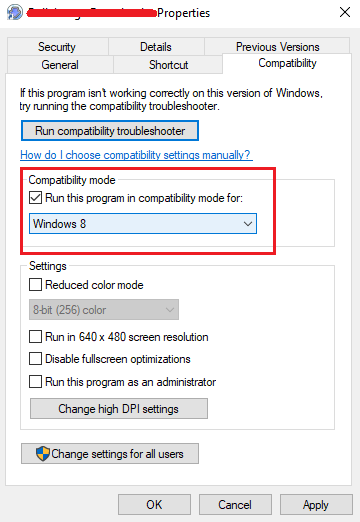
2] პროგრამის თავსებადობის პრობლემების მოგვარების ფანჯარაში აირჩიეთ პრობლემური პროგრამა ჩამოსაშლელი მენიუდან და აწარმოეთ პრობლემების გადაჭრა. ის ითხოვს კიდევ რამდენიმე დეტალს, რაც საკმაოდ გასაგებია.
3] დასრულების შემდეგ, რესტარტი სისტემა.
იმედია დაეხმარება!